Configuration des paramètres VLAN sur un routeur de la gamme RV34x
Objectif
Le routeur VPN double WAN de la gamme RV34x est un périphérique hautes performances, flexible et facile à utiliser, parfaitement adapté aux petites entreprises. Grâce à des fonctions de sécurité supplémentaires, telles que le filtrage Web, le contrôle des applications et la protection de la source IP, cette gamme de routeurs offre une connectivité filaire haut débit hautement sécurisée aux petits bureaux et aux employés distants. Ces nouvelles fonctions de sécurité facilitent également le réglage précis de l'activité autorisée sur le réseau.
Un réseau local virtuel (VLAN) est un groupe logique d’hôtes combinés pour former un domaine de diffusion, quel que soit leur emplacement physique. Le VLAN de gestion est configuré de sorte que seuls les utilisateurs configurés sur le VLAN de gestion peuvent accéder au périphérique. La configuration du VLAN de gestion est nécessaire pour ajouter davantage de sécurité au réseau. Une attaque sur le VLAN de gestion peut compromettre la sécurité du réseau. Il est donc conseillé de remplacer le VLAN de gestion par autre chose que la valeur par défaut. Cela permet une communication sécurisée entre les membres de VLAN sur différents LAN physiques.
Les VLAN peuvent être configurés avec 2 types de versions de protocole IP : IP version 4 (IPv4) et IP version 6 (IPv6). À l'origine, IPv4 était le système d'adresses principal qui utilisait des nombres binaires de 32 bits représentés en notation décimale à point. Aujourd'hui, les adresses IPv4 sont presque épuisées et un nouveau système, IPv6, a augmenté son utilisation pour les nouvelles adresses. IPv6 utilise des nombres hexadécimaux et des deux-points pour représenter un nombre binaire de 128 bits.
L'objectif de ce document est de vous montrer comment configurer un VLAN avec différents types de versions IP sur un routeur de la gamme RV34x.
Périphériques pertinents
- Gamme RV34x
Version du logiciel
- 1.0.1.16
Configurer un VLAN sur un routeur de la gamme RV34x
Configurer un VLAN IPv4
Étape 1. Connectez-vous à l'utilitaire Web du routeur et sélectionnez LAN > VLAN Settings.

Étape 2. Dans la table VLAN, cliquez sur Add pour créer un nouveau VLAN.

Étape 3. Dans le champ ID VLAN, saisissez un nombre compris entre 2 et 4094 pour être l'ID VLAN.
Note: Dans cet exemple, l'ID de VLAN est 20. Le nom du VLAN est automatiquement renseigné en fonction de l'ID de VLAN saisi.

Étape 4. (Facultatif) Cochez la case Activer le routage inter-VLAN pour autoriser la communication entre différents VLAN. Cette case est cochée par défaut.
Note: Les VLAN divisent les domaines de diffusion dans un environnement de réseau local. Toutes les fois que des hôtes dans un VLAN ont besoin de communiquer avec des hôtes dans un autre VLAN, le trafic doit être conduit entre eux.

Étape 5. Dans le champ Adresse IPv4, affectez une adresse IPv4.
Note: Dans cet exemple, 192.168.2.1 est utilisé comme adresse IPv4.

Étape 6. Entrez la longueur de préfixe de l'adresse IPv4. Cela détermine le nombre d’hôtes dans le sous-réseau.
Note: Dans cet exemple, 24 est utilisé.

Étape 7. Cliquez sur Apply.

Vous devez maintenant avoir correctement configuré un VLAN IPv4 sur un routeur de la gamme RV34x.

Configurer un VLAN IPv6
Étape 1. La colonne IPv6 se trouve juste à côté de la colonne IPv4 Address/Mask. Dans la colonne Adresse/Masque IPv6, cliquez sur une case d'option pour déterminer la méthode d'obtention d'un préfixe par IPv6. Les options sont les suivantes :
- Static : saisissez manuellement une adresse ou un préfixe local unique.
- Préfixe de DHCP-PD : un préfixe est obtenu par le biais d'une délégation de préfixe DHCP (Dynamic Host Configuration Protocol) IPv6. Si cette option a été sélectionnée, passez à l'étape 3.
Note: Dans cet exemple, Static est sélectionné.

Étape 2. Entrez le préfixe de l'adresse locale unique dans le champ Préfixe.
Note: Dans cet exemple, fec0:3:: est utilisé.

Étape 3. (Facultatif) Si le préfixe de DHCP-PD a été choisi, saisissez une combinaison de 4 caractères maximum de lettres A à F et de 0 à 9 dans le champ. Si cette option est sélectionnée, d'autres champs sont grisés. Passez à l'étape 7.
Note: Dans cet exemple, 842a est utilisé.

Étape 4. Dans le champ Prefix Length, saisissez la longueur de préfixe souhaitée pour l'adresse IPv6.
Note: Dans cet exemple, 64 est utilisé comme longueur de préfixe.

Étape 5. Cliquez sur une case d'option dans la zone Interface Identifier pour déterminer comment obtenir les 64 derniers bits de l'adresse IPv6. Les options sont les suivantes :
- EUI-64 — L'identificateur unique étendu (EUI)-64 est une méthode de configuration automatique des adresses d'hôte IPv6.
- Static : saisissez de manière statique une adresse 64 bits en tant qu'ID d'interface. Entrez une combinaison de lettres A à F et de lettres 0 à 9 maximum à 4 caractères dans le champ.
Note: Dans cet exemple, EUI-64 est choisi.

Étape 6. (Facultatif) Si Statique a été sélectionné, saisissez une combinaison de lettres A à F de 4 caractères maximum et de 0 à 9 dans le champ.
Remarque : dans cet exemple, 842a est utilisé.

Étape 7. Cliquez sur Apply pour enregistrer les paramètres.

Vous devez maintenant avoir correctement configuré les paramètres IPv6 sur un routeur de la gamme RV34x.
Attribuer un VLAN à un port
Étape 1. Dans la table VLAN to Port, cliquez sur Edit pour affecter un VLAN à un port.
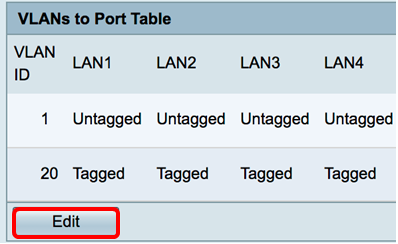
Étape 2 - Choisissez un port pour attribuer un VLAN. Chaque port dispose d'une option de liste déroulante. Les options sont les suivantes :
- Untagged : ce mode spécifie que l'association entre un VLAN donné et le port n'est pas étiquetée. Le trafic entrant est transféré au VLAN avec une association non étiquetée avec le port. Le trafic de cette sortie VLAN de ce port n'est pas étiqueté.
- Tagged : ce mode spécifie que l'association entre un VLAN donné et le port est balisée. Le trafic entrant sur ce port est transféré au VLAN donné en fonction des informations VLAN présentes dans la balise VLAN de la trame. La balise VLAN sera conservée sur le trafic de sortie de ce port lorsque l'association est étiquetée.
- Excluded : ce mode spécifie qu'il n'y a aucune association entre le VLAN et le port donnés. Le trafic provenant du VLAN ne sera pas autorisé en entrée et en sortie à partir de ce port.
Note: Le nombre de ports peut varier en fonction du modèle de votre périphérique. Le routeur RV340 dispose de 4 ports LAN, tandis que les routeurs RV345 et RV345P ont 16 ports. Dans cet exemple, le VLAN 20 est balisé sur le LAN2.

Étape 3. Cliquez sur Apply pour enregistrer les paramètres.

Étape 4. Pour enregistrer définitivement la configuration, accédez à la page Copier/Enregistrer la configuration ou cliquez sur l'  icône située dans la partie supérieure de la page.
icône située dans la partie supérieure de la page.

Vous devez maintenant avoir attribué un VLAN à un port sur un routeur de la gamme RV34x.
 Commentaires
Commentaires